I dag kommer nesten alle internettbrukere i kontakt med animerte GIF-er her og der. En GIF er en bildefil som lar deg vise animerte bilder. Det gjør at det ser ut som om bildet beveger seg. Tenk på GIF som en hybrid mellom et stillbilde og en video. Er du kjedelig med å legge ut GIF-er på sosiale medier eller tekstmeldinger? Denne opplæringen viser deg de beste måtene å lage en GIF fra bilder raskt.
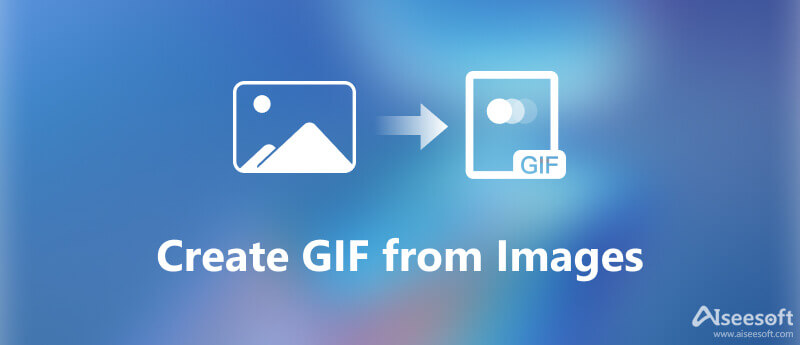
Det beste med GIF-er er at de ikke er vanskelige å lage hvis du har det riktige verktøyet, som f.eks Aiseesoft Video Converter Ultimate. Den lar deg åpne hundrevis av statiske bilder og lage en animert GIF. Det pent organiserte grensesnittet lar nybegynnere raskt finne det du vil ha. Det er tonnevis av nyttige funksjoner for å gi den ønskede effekten også for avanserte brukere.

Nedlastinger
Aiseesoft Video Converter Ultimate – Beste GIF-produsent
100 % sikker. Ingen annonser.
100 % sikker. Ingen annonser.


Som en profesjonell fotoredigerer er Photoshop populær blant fotografer. Hvis du bruker den på skrivebordet ditt, lag en animert GIF fra bilder ved å bruke Photoshop direkte.
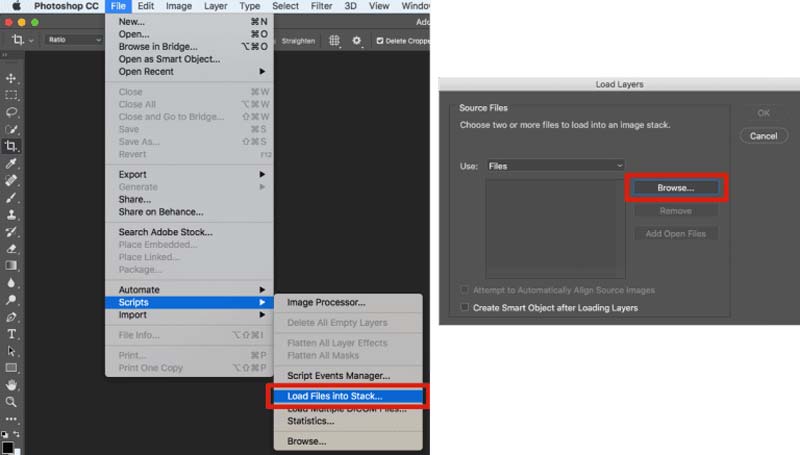
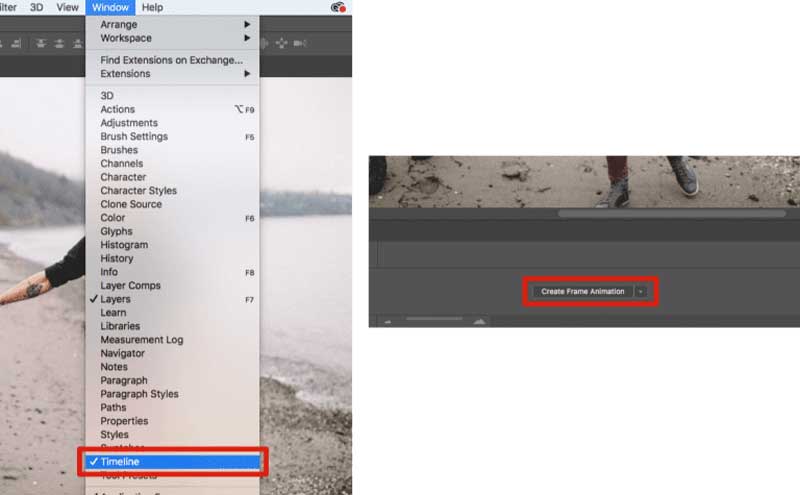
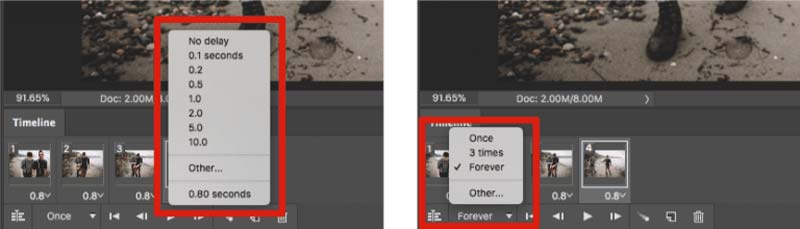
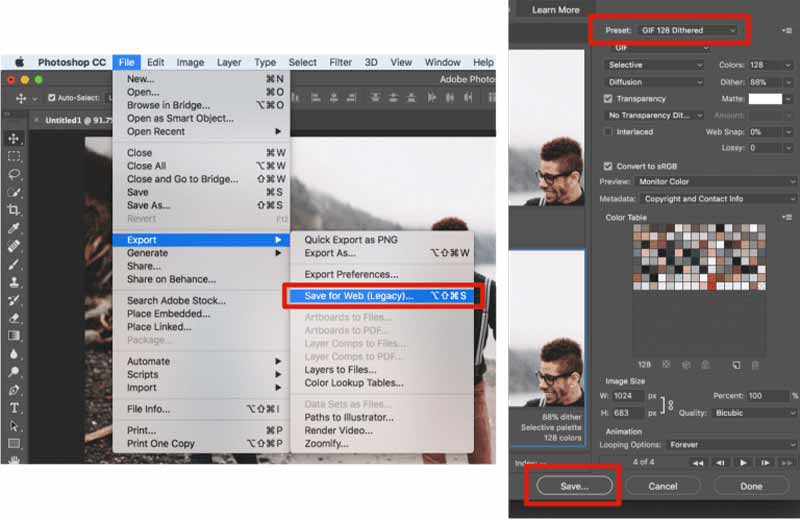
Det er fornuftig at noen mennesker ikke liker å installere programvare på disken sin med tanke på den begrensede lagringen på bærbar PC eller PC. De nettbaserte GIF-maker-appene blir en alternativ løsning. EZGIF, for eksempel, er i stand til å lage en animert GIF fra JPG, PNG, APNG, HEIC, WebP og mer online gratis.
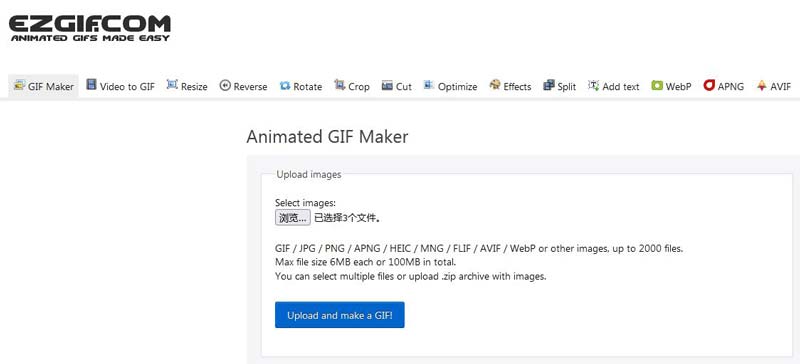
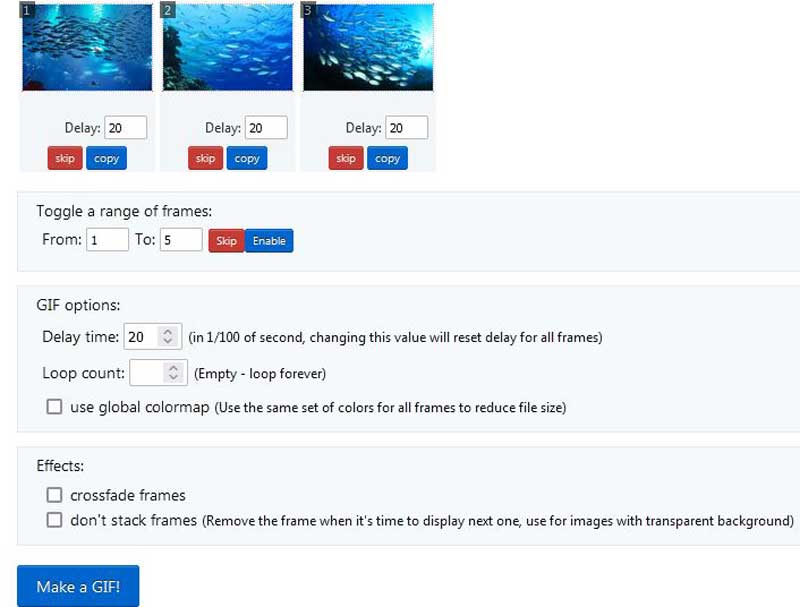
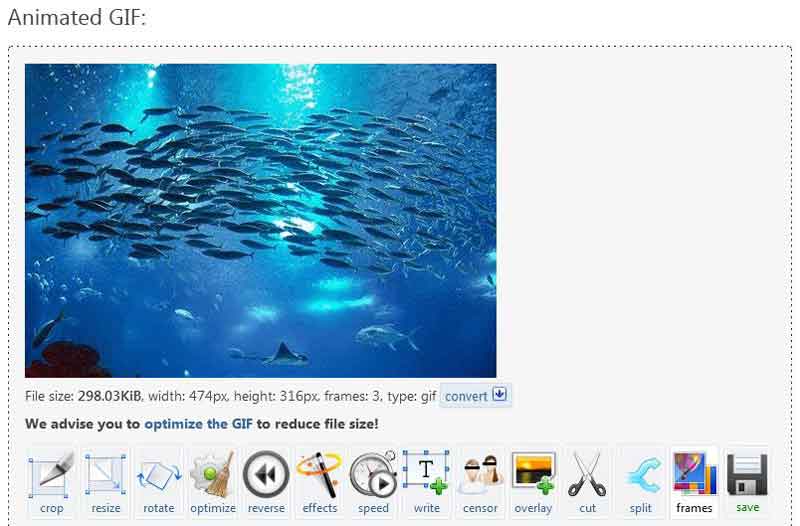
Hvordan lage en GIF på Giphy?
Giphy er et GIF-fellesskap som kommer med en GIF-produsent. Du kan besøke nettstedet, laste opp bildene dine og lage en animert GIF. Funksjonen er også tilgjengelig i mobilappen. Deretter kan du bruke GIF-en i tekstmeldingen eller sosiale siden.
Kan jeg lage en GIF fra bilder på iPhone?
iPhone har ingen funksjon om GIF-laging, så du må installere en tredjeparts GIF-maker-app for å gjøre det, for eksempel Giphy og mer.
Er det lovlig å lage en GIF fra en film?
Generelt sett er det greit å konvertere et klipp av en film til en GIF bare for moro skyld eller personlig bruk. Når det kommer til kommersiell bruk, bør du få tillatelsen.
konklusjonen
Denne opplæringen har fortalt deg tre metoder for å lage en animert GIF fra statiske bilder på datamaskin og online. Photoshop er en av de beste måtene å gjøre jobben på, men det er dyrt og vanskelig å bruke spesielt for nybegynnere. Online GIF-maker er en praktisk måte å få jobben gjort. Aiseesoft Video Converter Ultimate er det beste alternativet for nybegynnere og gjennomsnittlige mennesker. Andre spørsmål? Legg igjen meldingen din i kommentarfeltet under dette innlegget.
GIF
Hva er GIF Hvordan laste ned GIF-er Reduser GIF-størrelse Last opp GIF til Instagram Legg til tekst i GIF Sett inn GIF Beste GIF Cropper Beste GIF-appen Beste GIF-redigerer Beste GIF-maker Beste GIF-skaper Lag en GIF i Photoshop Beste online GIF-maker Hvordan lage en GIF Beste god morgen animerte GIFs Converter Beste GIF-spiller Kombiner GIF-er i ett Beste GIF-apper for Android Beste GIF-APP for iPhone og Android Lag animert GIF-lysbildefremvisning GIF nedlasting GIF-skjermfangst Beskjær video til GIF Omvendt GIF Lag GIF fra bilder på iPhone Loop animert GIF Lag GIF fra bilder GIF Bakgrunn Meme GIF
Video Converter Ultimate er utmerket videokonverterer, editor og forsterker for å konvertere, forbedre og redigere videoer og musikk i 1000 formater og mer.
100 % sikker. Ingen annonser.
100 % sikker. Ingen annonser.